
- •2Інтерфейс Corel draw
- •2.1Головне меню
- •2.2Стандартна панель і панель інструментів
- •3Виділення об'єктів
- •4Створення простих об'єктів
- •4.1Створення прямокутника
- •4.1.1Заливання кольором
- •4.1.2Форма прямокутника
- •4.2Створення еліпса
- •4.3Створення багатокутників
- •4.4Створення спіралей
- •5Групування й комбінування об'єктів
- •6Створення нових форм об'єктів
- •7Інструменти малювання кривих
- •7.1Інструмент Вільна рука
- •7.2Інструмент Крива Безье
- •7.3Інструмент Живопис
- •7.4Інструмент Перо
- •8Робота з текстом
- •8.1Зміна фігурного тексту за допомогою інструмента Форма
- •8.2Простий текст
- •8.2.1Перетікання простого тексту
- •8.2.2Ефекти простого тексту
- •8.3Взаємоперетворення видів тексту
- •8.4Меню «Текст»
- •8.5Обтікання текстом об'єктів
- •9Заливання об'єктів
- •10Ефекти (Інтерактивні інструменти)
- •10.1Інтерактивне перетікання
- •10.2Інтерактивна випуклість
- •10.3Інтерактивна тінь
- •11Варіанти завдань
- •11.6Завдання підвищеної складності
- •12Контрольні питання
- •13 Використані джерела
7.1Інструмент Вільна рука
Інструмент Вільна рука дозволяє малювати криві довільної форми. Існує два способи малювання. Перший полягає в тому, щоб нажати ліву кнопку миші й, не відпускаючи її, переміщувати покажчик по сторінці документа. Після того, як кнопка буде відпущена, з'явиться крива, форма якої буде повторювати траєкторію покажчика. Точність, з якою крива відповідає траєкторії, задається в полі Ручне згладжування, розташованому в правій частині панелі властивостей. Другий спосіб дозволяє малювати прямі. Перше клацання миші задає початкову точку відрізка, другий - кінцеву.
7.2Інструмент Крива Безье
Кожне клацання цим інструментом створює вузол кривої Безье. Одинарне клацання створює прямий вузол. Якщо після клацання не відпускати кнопку миші, а перемістити покажчик, з'являться направляючі кута.
7.3Інструмент Живопис
В інструмента Живопис п'ять режимів, що дозволяють створювати незвичайні графічні ефекти. Вибрати один з режимів можна, активізувавши інструмент Живопис і клацнувши на відповідній кнопці в лівій частині панелі властивостей.
Графічний ефект можна застосувати також до намальованої фігури. Для цього досить виділити її, активізувати інструмент й вибрати відповідні параметри на панелі властивостей.
![]()
Рис. 7 Панель властивостей інструмента Живопис
Панель властивостей змінюється залежно від обраного режиму:
Режим заготовок дозволяє малювати криві заданого профілю, тобто змінюючи товщину за певним законом.
Перший параметр на панелі властивостей уже розглядався вище - це згладжування кривої.
У полі вводиться товщина кисті пензля, а в списку, що розкривається, можна вибрати одну із заготовок пензля.
Використовуючи режим Кисть інструмента Живопис, можна намалювати лінію, уздовж якої буде розтягнутий певний графічний об'єкт (мал. 8).
На панелі властивостей налаштувань для режиму Кисть є ще три параметри:
Перегляд - пошук файлів із заготовками пензлів.
Зберегти штрихи для живопису- збереження виділеного об'єкта у вигляді заготовки пензля.
Видалення - видалення виділеної заготовки.
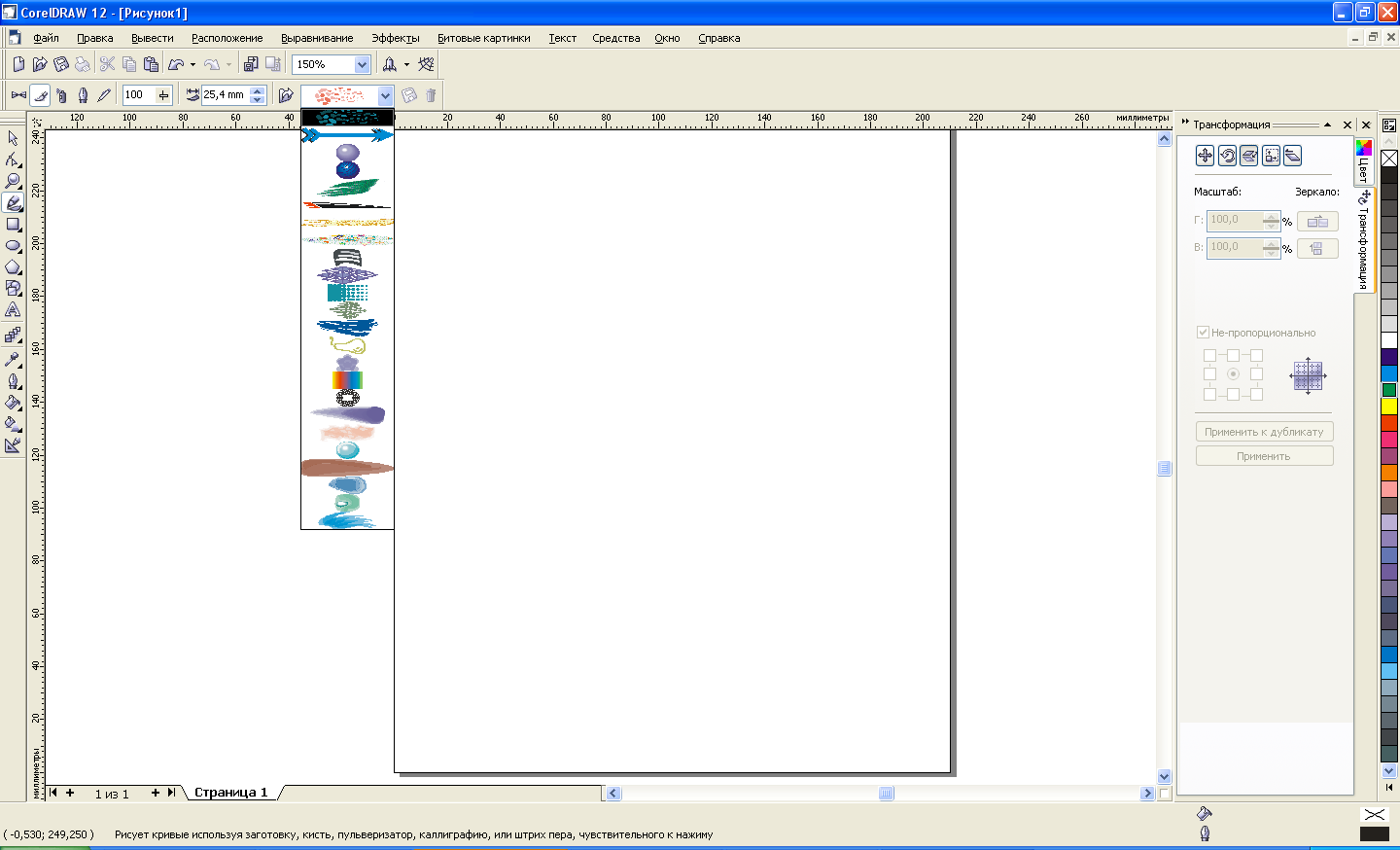
Рис. 8 Приклади застосування режиму Кисть інструмента Живопис
У режимі Пульверизатор інструмент Живопис «розпорошує» об'єкти уздовж створюваної кривої (мал. 9).
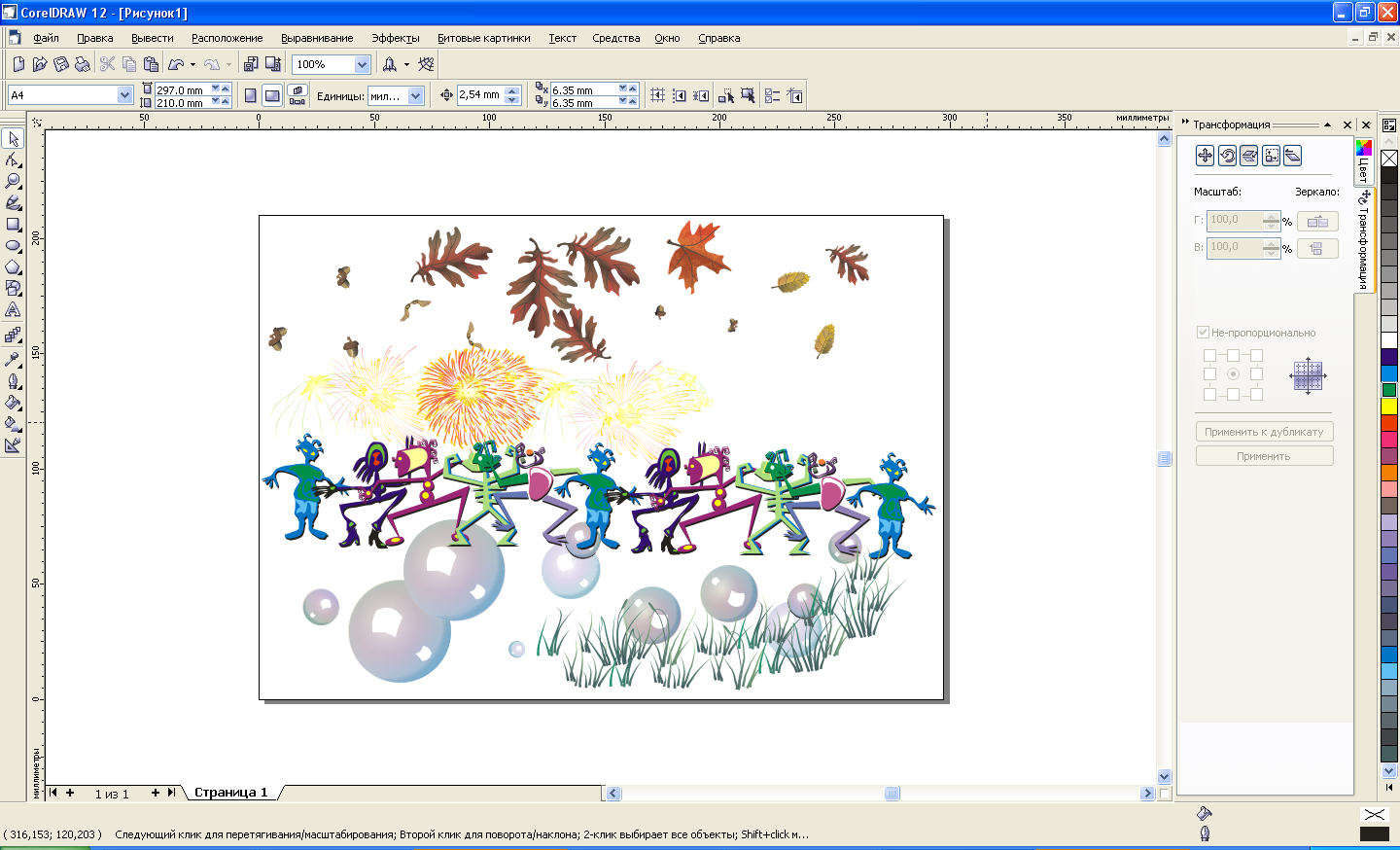
Рис. 9 Приклади застосування режиму Пульверизатор
Крім перерахованих вище, на панелі властивостей налаштовуються наступні параметри:
Розмір об'єкта, що розприскується - ступінь зменшення або збільшення об'єктів у порівнянні із заготовкою.
Вибір порядку розбризкування - об'єкти заготовки можуть випливати у випадковому порядку, послідовно, як вони були задані, або залежно від напрямку.
Додати в список пульверизатора - відредагований варіант ефекту додається в список об'єктів для розпилення.
Діалог Списку Спрея об'єктів, що розприскуються.
Дублі/Інтервали об'єктів, що розприскуються.
Поворот - поворот об'єктів навколо своєї осі.
Зсув - розташування об'єктів, що розприскуються, по одну або по обидві сторони від кривої.
Відновити вихідні параметри.
У режимі Каліграфія імітується малювання каліграфічним пером - товщина залежить від кута розприскування (мал. 10).
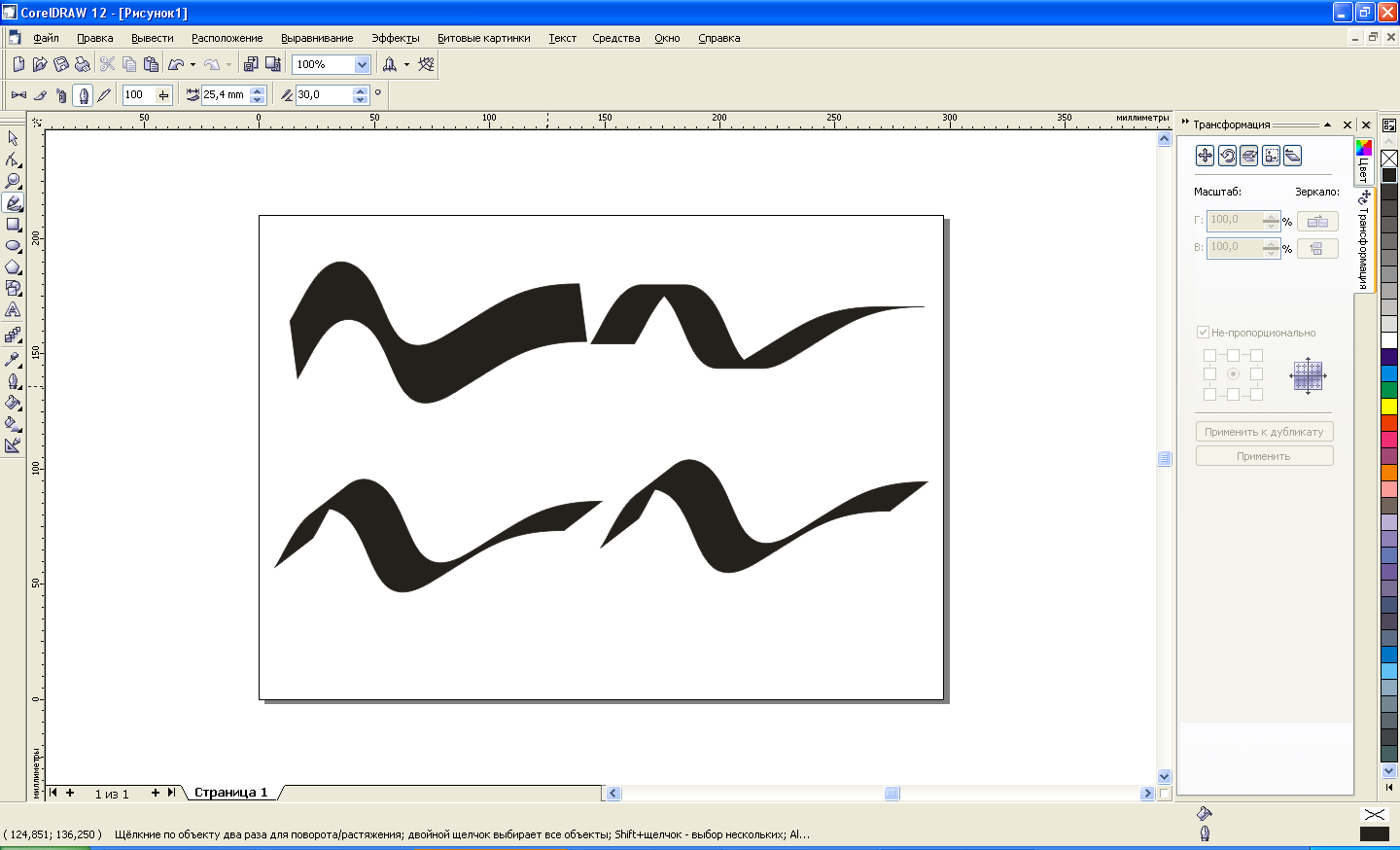
Рис. 10 Приклади малювання каліграфічним пером
На панелі властивостей у цьому режимі всього три параметри: згладжування кривої, товщина інструментів для живопису, кут каліграфічного пера.
Режим З натиском дозволяє змінювати товщину малюється лінії, що, залежить від ступеня натискання на перо.
